![]() No seguimento da série de temas apresentada pelo Ubuntued, dou a conhecer o tema de hoje chamado SHI10 e que foi desenhado por Izo.
No seguimento da série de temas apresentada pelo Ubuntued, dou a conhecer o tema de hoje chamado SHI10 e que foi desenhado por Izo.
Ao contrário dos últimos temas, este é bastante mais escuro, não só nas janelas mas também em editores de texto como o Gedit. No entanto, este facto pode ser benéfico para quem está mais tempo a trabalhar no computador e não tem necessidade de criar ficheiros de texto. As cores escuras são mais saudáveis para a visão, pois não fica exposta a muita luz durante os mesmos intervalos de tempo. E a sua bateria também agradecerá, pois gasta menos energia em comparação com temas mais brilhantes.
Instalação
Antes de iniciar a instalação deste tema terá de transferir os ficheiros de configuração. Nesta página poderá encontrar o link para a transferência. Guarde e extraia os ficheiros para uma pasta acessível, pois necessitará dela para o resto deste artigo. Ao abrir a pasta que obteve da extracção encontrará a seguinte lista de pastas:
AWN_Config
DockbarX_Theme
Emerald_Theme
Gnomenu
GTK
Icons
Wallpaper
A primeira acção a fazer é instalar o tema GTK, que se encontra dentro da pasta “GTK” acima referida. Aí, encontrará uma outra pasta com o nome “SHI10” que deverá arrastar para a aplicação “Preferências de Aparência (Sistema→Preferências→Aparência).
Se aparecer uma pequena janela com a informação de que o tema foi instalado com sucesso, seleccione a opção “Utilizar o Novo Tema“.
Ícones
Neste tema, recomendo a utilização dos conjunto de ícones Azenis Green, estes são ícones em tons pretos e verde “matrix” e ficam perfeitos neste tema. Faça o download deste pacote nesta página onde encontrará o link perto do final dela.
Assim que a transferência terminar abra o ficheiro. Dentro dele estará um arquivo com o nome “Azenis Green Icons.tar” com cerca de 7Mb que também terá de abrir. Dentro da nova janela terá finalmente a pasta que procura, deverá extraí-la para, por exemplo, o ambiente de trabalho.
Depois disso, poderá arrastar esta pasta para a aplicação “Preferências de Aparência“, para instalar, e escolher os novos ícones
AWN
Novamente na pasta referida no inicio do artigo, encontrará um tema para a dock AWN. Se ainda não a tem, dê uma vista de olhos neste artigo para ficar maravilhado e com certeza instalar o AWN. Antes de começar, e para não haver sobreposição, recomendo que remova o painel inferior do seu desktop.
Para instalar este tema terá de abrir as preferências da dock (clique direito em qualquer lugar da dock e seleccione “Preferências da Dock“), seleccionar a opção Temas e clique no botão “Instalar“.
Terá agora de seleccionar o ficheiro “SHI10.tgz” que se encontra na pasta AWN_Config. Depois de instalar basta clicar no botão Aplicar.
GnoMenu
Se leu este artigo de Cláudio Novais saberá que o GnoMenu é uma excelente alternativa ao menu original do Ubuntu. Pode utilizar este menu normalmente no painel superior, no entanto recomendo que o adicione ao AWN que já contem a aplicação de origem.
Para isso basta abrir as preferências da dock, e no separador “Miniaplicativos” seleccione a aplicação “GnoMenu”.
Resta agora alterar o estilo do menu segundo as indicações do autor. Primeiro terá de copiar as pastas respectivas para o seu devido lugar. Comecemos pelo menu que encontra dentro da pasta GnoMenu acima referida. Para instalar o tema terá de executar o Nautilus com permissões de Administrador: faça a combinação de teclas “Alt+F2” e digite: “gksu nautilus“
Na nova janela navegue para a directoria “/usr/share/gnomenu/Themes/Menu” e copie para ela a pasta SHI10 (que se encontra na pasta GnoMenu da pasta descompactada referida no início do artigo).
Agora clique com o botão direito sobre o ícone do GnoMenu, seleccione a opção Preferências e escolha o novo tema. Para finalizar poderá remover o menu no painel superior.
Global Menu
O que o Global Menu faz é recriar num painel a barra de ferramentas de uma aplicação, retirando-a da própria aplicação. No entanto isto ainda é uma versão em desenvolvimento, por isso se o utilizar esteja consciente que terá erros (por exemplo, o programa não consegue retirar a barra de ferramentas do Firefox, por isso, neste caso, precisa do HideMenu). Dito isto passaremos à instalação: comece por abrir a Consola (Aplicações→Acessórios→Consola) e de seguida copie o comando a seguir que adiciona o repositório oficial do GobalMenu e instala-o:
No final da instalação, poderá adiconar o applet ao painel superior. Para tal, faça clique direito e seleccione a opção “Adicionar ao Painel“. Escolha agora o applet “Applet de Painel do Menu Global” e reinicie a sessão do Ubuntu.
O aspecto final será este:
Painel Superior transparente
Para ter ainda um melhor aspecto, abra as “Propriedades” do painel superior, na aba “Fundo” seleccione a opção “Cor Sólida” e mova a barra para “Transparente“.
Por último, poderá remover a sombra do Compiz, ficando o painel totalmente transparente. Isto é facilmente efectuado indo a às Preferências do Compiz (Sistema→Preferências→Sistema de Configuração do Compiz). Nessa aplicação seleccione a opção “Decoração de Janelas” e coloque todos os valores numéricos a Zero. Este será o aspecto final:
Wallpaper
Para finalizar este tema falta o wallpaper fornecido pelo autor que produzirá este aspecto final:
Fica assim finalizada a instalação, não só deste tema mas também de todos os programas e aplicativos que o complementam. Espero que tenha gostado deste tema pois na minha opinião é dos mais belos em termos de estilo que me lembro de ver. Próximo dia 30 de Julho estará disponível mais um tema no Ubuntued, no entanto se não quiser perder nada do que se escreve pode aderir ao nosso serviço de subscrição e habilita-se a ganhar um fantástico MP3.

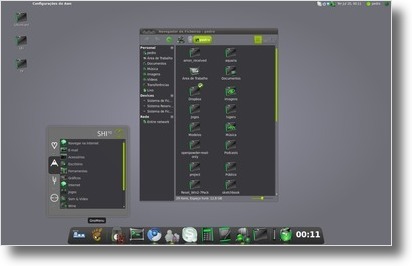
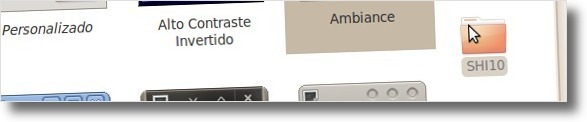
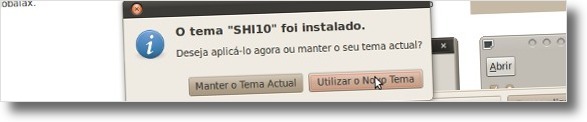
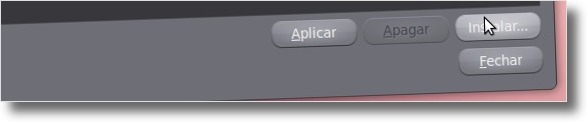
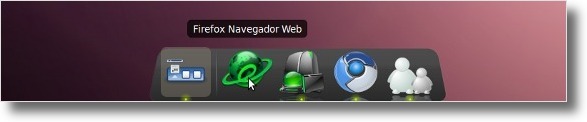
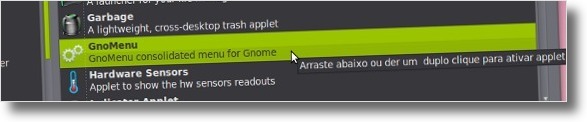
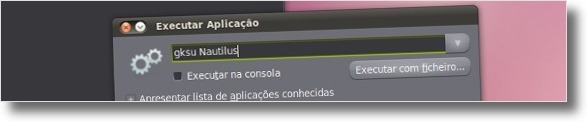
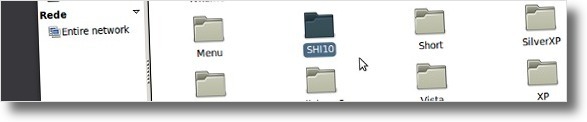
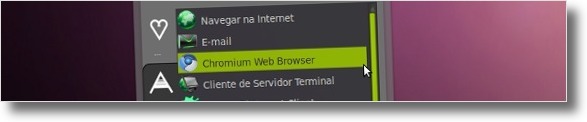

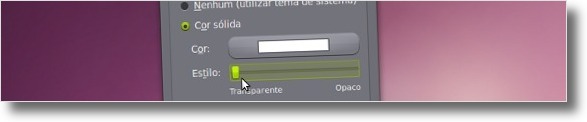
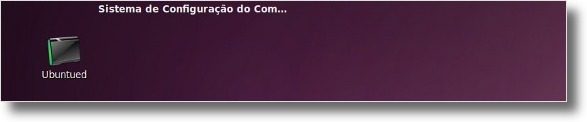
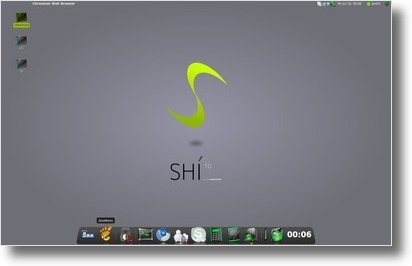








[...] Como instalar o tema Shi10 [...]
Show !!!
http://img693.imageshack.us/img693/3899/capturaecra1v.png
@Bl1tz
Mostra um menu, ou a tua pasta pessoal para ver os icones
Entao que sugeres que apareça no screen? Uma janela com pastas, um documento aberto, a página do ubuntued?
@Bl1tz
Pode mandar, quem sabe se a sua sugestão não é escolhida para um artigo ;)
@P.Lobo
Esquece. Ja percebi o que estava a acontecer. Mas entretanto ate ja tenho outro tema lol. Do mesmo autor: http://izobalax.deviantart.com/art/Simple-Grey-141477945?q=gallery%3AIzobalax%2F9371704&qo=8
Simple_Grey_by_Izobalax
E apliquei os icones sugeridos neste topico :)
(Se quiseres posso mandar um screen de como fica;))
@Bl1tz
[Infelizmente agora nao me aparece o tema lista nas preferencias de aparencia… e quando tento repetir o processo de instalação do tema, assim que passo a pasta shi10 para a referida janela diz logo que “Incapaz de mover um directório sobre um directório”.]
O que acontece é que por vezes o tema não aparece na lista, mas encontra-se instalado na mesma. Clique no botão Personalizar… e na lista de Controlos encontrará o tema Shi10 na mesma.
Se modificou conforme as minhas sugestões para ter o fundo branco e quer voltar as cores originais, basta clicar no botão “Repor Definições de Origem” na aba Corese Margem de Janela.
Se continuar com problemas, abra a sua pasta pessoal, clique em Ctrl+H, entre na pasta “.Themes” e apague a pasta Shi10.
Poderá agora reinstalar o tema.
Espero ter ajudado
@ P.Lobo
Infelizmente agora nao me aparece o tema lista nas preferencias de aparencia… e quando tento repetir o processo de instalação do tema, assim que passo a pasta shi10 para a referida janela diz logo que “Incapaz de mover um directório sobre um directório”.
Sabes a causa disto?
@Bl1tz
Infelizmente este tema não existe na forma que você deseja, no entanto poderá Personalizar o tema da seguinte forma:
Abra as Preferências de Aparência (Sistema→Preferencias→Aparencia).
Na aba Tema, clique no botão “Personalizar…”
Abrirá uma nova janela, seleccione entao a aba Cores e Insira as seguintes definições:
Janelas:
F:#6E6E76
T:#BBBBBB
C.Int:
F:#ECECEC
T:#6E6E76
o tema deverá ficar como deseja agora ;)
Ola,
Antes de mais, os meus parabens pelo blog, ja o sigo á algum tempo, contudo nunca senti necessidade de comentar nada.
No entanto, agora que estava a instalar este tema, surgiu-me uma questão. Há alguma forma de ter este tema, mas mantendo o fundo das janelas em branco? Como falas no inicio, nos editores de texto que tambem passam a ficar a preto. Haverá forma de permanecerem em branco, mantendo as restantes alterações?
Eu de facto uso muito o processador de texto e não é nada agradavel ter aquele fundo em preto…
Boa continuação!
Bl1tz
@Fabio
Peço desculpa, confundi Gnome-Do com GnoMenu :)
Recomendo que use os dois programas, até porque não necessita de utilizar o Gnome-DO como dock, eu por exemplo tenho-o instalado apenas para acesso rápido a alguns programas.
Como dock o AWN está muito mais avançado e com muitas mais funcionalidades, recomendo a instalação. :D
hmmm, mas tendo em vista que eu possuo o gnome-do, e instalando o AWN eu não terei 2 programas iguais sem necessidade?
Antes de mais obrigado a todos pelos comentários
@Fabio
O AWN não é mais do que uma dock para utilizar no Ubuntu, enquanto que o GnoMenu é um menu alternativo ao que é instalado de origem.
O que este tema sugere é utilizar no AWN um applet que recria o GnoMenu na Dock.
Penso que tendo o AWN instalado, e se utilizar da maneira que é sugerida, não necessita de instalar o GnoMenu a parte. Pois o applet faz parte da instalação do AWN.
Mais um belo tema sem dúvida e digo sem problemas que esse é ate agora na minha opnião o melhor de todos ate o momento, adorei o pacote de icones, e a fusão do tema meio escuro com verde limão ficou extramamente bonito.
Porém me surgiu uma duvida ao instalar o tema, na verdade é quanto ao AWN, eu possuo o gnome-do e sem duvida é o programa que aumenta minha produtividade em 200% ou mais, porém fiquei interessado nesse AWN e também no gnomenu, então gostaria de saber se o gnome-do e o AWN são programas iguais ou apenas aparentam ser, pois fiquei muito interessado mesmo em testar esse AWN mas não quero possuir 2 programas com a mesma funcionalidade apenas ocupando espaço no meu hd.
Grato desde de já, e mais uma vez, parabéns pelo post.
[...] This post was mentioned on Twitter by Planet Ubuntu Brasil and Planet Ubuntu Brasil, Homem Livre in Linux. Homem Livre in Linux said: Tema 22 – Shi10: No seguimento da série de temas apresentada pelo Ubuntued, dou a conhecer o tema de hoje chamado … http://bit.ly/c1Mw29 [...]
Gostei, mas sou mais algo mais suave e orgânico vivo… tipo mac…
Veja http://twitpic.com/271loc
Gostaria de dar os parabéns aos autores deste blog! Meu nome é Thiago Prince e sou do Brasil. Não tenho dúvidas q este é o melhor blog sobre Ubuntu da web! Acesso diariamente e estou instalando o Ubuntu única e exclusivamente devido aos posts do Ubuntued! PA – RA – BÉNS !!!!!!!!
Olá Pedro,
Excelente visual que aqui apresentas! Apenas não gostei do Wallpaper que passei a utilizar este:
Olá thiago prince,
Muito obrigado pelos elogios!
Abraços